サポート詐欺に電話をした後パスワードが通らない
インターネットを閲覧中に突然警告画面が出て、サポートに電話するように表示されることがあります。
「サポート詐欺」と呼ばれ、注意喚起もされています。
詐欺ですので関わってはいけないのですが、突然のことに慌てて電話をしてしまったという話を時々伺います。
パソコンはiiyama N750WUです。

警告に驚き電話をしましたが遠隔操作をされている途中に不安に思いパソコンを切ったけれどパスワードが変わっていてログインができません。
安全のためリカバリーするのをオーナー様はご希望されています。
分解・診断
M.2のSSDが搭載されていて、HDDはなくマウンターのみです。

リカバリーができない
オーナー様がリカバリーしての使用をご希望なので、リカバリーしてすんなりリフレッシュパックで終了と思いました。
でも、「初期状態に戻す」をおこなったところエラーが出て先に進みません。
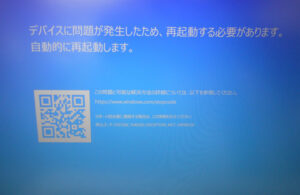
リカバリーメディアの作成が必要なようです。
パスワード解除・回復メディアの作成
リカバリーメディアを作成するために、パスワードを解除して起動させてみました。
するとサポート用のチャットツールが表示されました。
内容も残ったままでしたが、インターネット接続をしていないので害はありません。

チャットを終了してから「回復ドライブ」を作成します。
回復ドライブ作成は正常に終了しましたので、外部起動でのリカバリーをおこないます。
USBメディア起動でリカバリー
Windows10では通常メニューのリカバリーができないことは珍しくありません。
購入時に必ず、リカバリーメディア作成をしておくべきと思います。
USB回復メディアをパソコンに挿し、USBメモリーから起動させます。
今度はリカバリーが最後まで進み、初期状態に戻すことができました。

サポート詐欺の画面が出たとしても、電話をかけてはいけません。
終了ができないときはこちらをご参考ください。
パソコンドック24公式ページ内 名古屋・庄内緑地公園店ブログ
【対処方法】Web閲覧時に画像・音声でウイルス感染メッセージ
電話をしてしまった場合で不安を感じる場合は、今回のようにリカバリーをするのが一番安心ですが、パスワード解除のみもおこなえます。
ご相談ください。


